第一步:配置好电脑的IP地址
第二步:配置好热点信号放大模式
第三步:试试电脑可以上网了吗
AC6-如何设置热点信号放大模式(WISP)上网?.files/image001.png)
将电脑上的本地连接IP地址设置为“自动获得IP地址”
1.右键点击桌面上的“网上邻居”,选择“属性”:
AC6-如何设置热点信号放大模式(WISP)上网?.files/image002.jpg)
2.右键点击“本地连接”,选择“属性”:
AC6-如何设置热点信号放大模式(WISP)上网?.files/image003.jpg)
3.双击“Internet 协议(TCP/IP)”:
AC6-如何设置热点信号放大模式(WISP)上网?.files/image004.jpg)
4.选择“自动获得IP地址”“自动获得DNS服务器地址”,点击“确定”再点击“确定”即可:
AC6-如何设置热点信号放大模式(WISP)上网?.files/image005.jpg)
AC6-如何设置热点信号放大模式(WISP)上网?.files/image006.jpg)
提示:首次使用路由器,设置热点信号放大(WISP)模式的过程中会出现易用界面,需要跳过这些界面,登录到高级设置界面设置热点信号放大(WISP)
1.在浏览器AC6-如何设置热点信号放大模式(WISP)上网?.files/image007.jpg) 地址栏中输入://tendawifi.com 按回车键,登录到路由器设置界面,如下图:
地址栏中输入://tendawifi.com 按回车键,登录到路由器设置界面,如下图:
AC6-如何设置热点信号放大模式(WISP)上网?.files/image007.jpg) 地址栏中输入://tendawifi.com 按回车键,登录到路由器设置界面,如下图:
地址栏中输入://tendawifi.com 按回车键,登录到路由器设置界面,如下图: AC6-如何设置热点信号放大模式(WISP)上网?.files/image009.png)
2. 在页面中点击“跳过此步”,参考下图
AC6-如何设置热点信号放大模式(WISP)上网?.files/image010.jpg)
3. 设置信号强度、路由器的无线信号名称及密码、并设置5-32位的路由器界面登录密码,点击“下一步”,参考如下设置步骤
AC6-如何设置热点信号放大模式(WISP)上网?.files/image011.jpg)
4. “设置完成,路由器正在联网中,请稍候…”,等待大约10秒钟后,在跳转界面点击“更多功能”,参考如下步骤
AC6-如何设置热点信号放大模式(WISP)上网?.files/image012.png)
5. 输入设置的登录密码,点击“登录”,进入路由器的设置界面,参考如下设置步骤
AC6-如何设置热点信号放大模式(WISP)上网?.files/image013.png)
6. 进入路由器的设置界面后,点击“无线设置”,选择“万能桥接”如下图:
AC6-如何设置热点信号放大模式(WISP)上网?.files/image014.jpg)
7. 开启“万能桥接”,桥接模式选择“热点信号放大(WISP)”,在设备自动扫描到的无线信号中选择所需中继的上级无线信号名称,并输入密码,点击“保存”参考如下设置步骤
AC6-如何设置热点信号放大模式(WISP)上网?.files/image015.jpg)
AC6-如何设置热点信号放大模式(WISP)上网?.files/image016.jpg)
8. 确定后等待路由器重启:
AC6-如何设置热点信号放大模式(WISP)上网?.files/image017.png)
温馨提示:如果在点击“确定”后,弹出检测到IP冲突的提示信息(如下图),点击“确定”即可。
AC6-如何设置热点信号放大模式(WISP)上网?.files/image018.png)
AC6-如何设置热点信号放大模式(WISP)上网?.files/image019.png)
等待路由器重启完成以后,连接路由器LAN1/LAN2/LAN3接口,或重新连接路由器无线信号试试是否可以正常上网。登录路由器的设置界面,可以查看网路状态,“外网设置”如果显示“已联网,您可以上网了”,说明网络设置成功,就可以浏览网页,上网冲浪了。便可以浏览网页,上网冲浪了。
AC6-如何设置热点信号放大模式(WISP)上网?.files/image020.png)